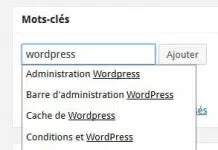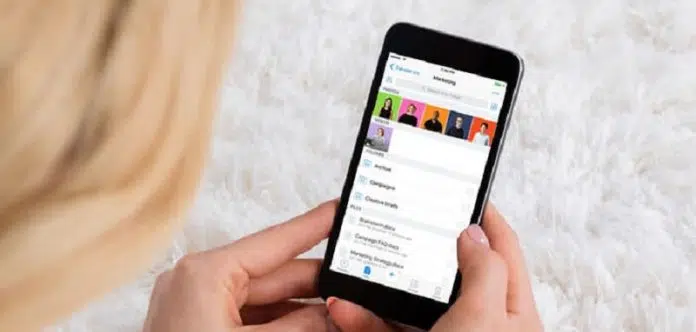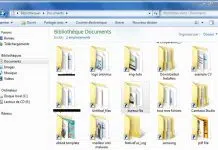Si vous avez un iPhone, le synchroniser est l’un des tâches les plus difficiles à faire. En effet, cela peut s’avérer très pratique lorsque vous souhaitez transférer des données vers un autre appareil IOS. Cela se fait selon le respect de certains critères. Si vous ne savez pas comment procéder, alors cet article est fait pour vous.
Plan de l'article
Utiliser ICloud
Vous avez surement entendu parler d’ICloud ! Eh bien, c’est le service de cloud computing mis en place par Apple pour les utilisateurs d’IOS. Son objectif premier est de vous permettre d’accéder à vos photos, vidéos et messages en tout en enregistrant vos données. ICloud en tant que site rend la synchronisation des données entre IPhone et IPad incroyablement aisée. Car à l’origine, il a été optimisé pour synchroniser et enregistrer des données sur plusieurs appareils IOS.
Si vous vous posez la question comment synchroniser votre IPhone avec votre IPad en utilisant ICloud, nous vous recommandons de suivre les étapes prescrites ci-dessous.
Étape 1 : En premier lieu, configurez ICloud sur votre IPhone. Pour cela, rendez-vous dans les Paramètres ICloud.
Étape 2 : Inscrivez l’identifiant ainsi que le code d’accès Apple pour vous connecter à votre compte.
Étape 3 : Choisissez les données que vous désirez transférer vers l’IPad en appuyant sur la fenêtre à côté de chaque type de donnée et en le mettant sur « Activer ».
Étape 4 : Veuillez reprendre la même procédure sur votre IPad.
Étape 5 : Assurez-vous que le réseau WIFI est activé avant d’entamer la synchronisation de votre IPad et de votre IPhone.
Vous avez la possibilité de synchroniser IPhone et l’IPhone en utilisant ICloud services en mode rapide.
Synchroniser IPhone et IPad avec ITunes sur ordinateur
ITunes est une plateforme connue pour incorporer et synchroniser des données sur des appareils IOS. Elle a connu d’immenses progrès depuis sa mise en place initiale. Lors de sa création, elle était un moyen pour sauvegarder et envoyer du contenu vers des lecteurs MP3. Elle a maintenant changé pour devenir un lecteur multimédia, un site de gestion d’appareils mobiles et même un diffuseur radio.
Son rôle en tant que gestionnaire d’appareils mobiles le rend quasi-parfaite pour le transfert ou la synchronisation des données de l’IPhone et de l’IPad. ITunes a considérablement élargi ses fonctionnalités et vous offre désormais la possibilité de synchroniser IPhone sans ordinateur. Pour ce faire, l’outil a recours à certaines technologies comme le Wi-Fi pour vous permettre d’envoyer des données que ça soit avec ou sans ordinateur.
Par ailleurs, si vous voulez savoir comment synchroniser IPhone et IPad sur iTunes avec un ordinateur, suivez ces étapes :
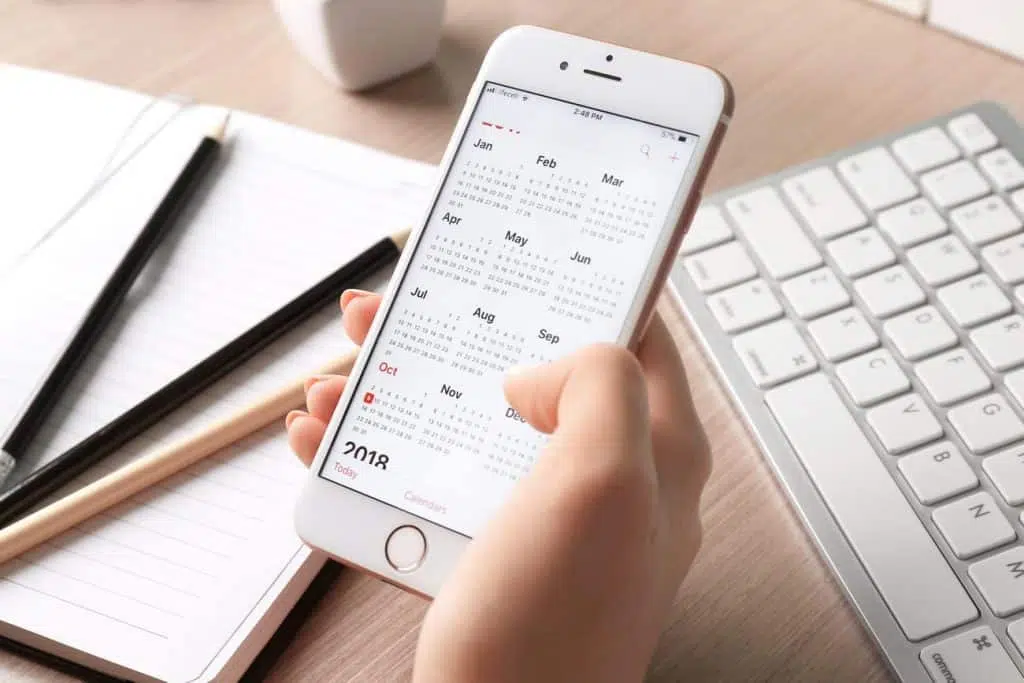
Étape 1 : La première chose que vous devez faire est de transférer votre contenu sur iTunes. Ouvrez le logiciel et connectez votre IPad avec un câble USB.
Étape 2 : Lorsque l’appareil est trouvé sur ITunes, il apparaitra sous la forme d’image. Allez sur l’icône puis cliquez sur la partie « Résumé ».
Étape 3 : Dans le menu ‘‘Paramètre’’ se trouve une liste de tous les contenus que vous pouvez transférer d’un appareil IOS à un autre. Appuyez sur le type de contenu que vous voulez Synchroniser avec iTunes.
Étape 4 : Une fois que le contenu est transféré/synchronisé sur iTunes, vous pouvez envoyer les données que vous voulez sur votre iPhone. Il est primordial que vous vous assuriez que l’appareil est bien et bel branché à votre ordinateur par un câble USB.
Étape 5 : il est impératif que vous synchronisiez votre IPhone avec iTunes pour pouvoir effectuer le transfert de l’iPad à l’IPhone. Veuillez réitérer les étapes 2 à 4 pour la sync IPhone et iTunes.
Faire une synchronisation via Bluetooth
Bluetooth est une autre option qui vous permet de synchroniser IPhone et IPad. La synchronisation par Bluetooth est connue également sous l’appellation de Bluetooth tethering ou internet tethering. En effet, ce dernier fournit une connexion stable pour les deux appareils. L’avantage c’est qu’il est très pratique et rapide. Par ailleurs, Bluetooth constitue la meilleure option pour synchroniser iPhone vers iPad sans ordinateur. Les étapes à suivre pour recourir à ce procédé sont :
Étape 1 : Sur votre iPhone, rendez-vous dans le menu « réglages ». Cliquez sur général< Réseau
Étape 2 : Une fois sur le réseau, rendez-vous au niveau de la fenêtre « cellulaire »
Étape 3 : Retournez à l’écran général et allez sur « Bluetooth »
Étape 4 : Sur votre IPad, rendez-vous dans les paramètres et activez le Bluetooth
Étape 5 : Patientez pendant que l’IPad recherche l’iPhone. Vérifiez que le numéro à six chiffres soit le même sur les deux appareils.
Étape 6 : Pour terminer, procédez au couplage des appareils et à leur synchronisation.
Cependant, il serait plus judicieux de noter que Bluetooth n’est pas l’option idéale pour synchroniser des messages et textes IPad et IPhone. Si vous désirez synchroniser ce genre de données, vous avez le choix entre plusieurs méthodes distinctes.
Synchroniser ses contacts et calendriers avec Google
Une autre méthode pratique pour synchroniser ses contacts et calendriers est de les lier à votre compte Google. Cette technique permettra aussi de vous assurer que vos coordonnées seront toujours en sécurité, même si vous perdez votre téléphone ou votre tablette.
Étape 1 : Connectez-vous à votre compte Google sur l’iPad ou l’iPhone. Si vous n’en avez pas encore un, créez-en un gratuitement en suivant les instructions données sur le site Web de Google.
Étape 2 : Une fois que vous êtes connecté, rendez-vous dans vos paramètres. Cliquez ensuite sur ‘Compte’ dans la liste des options.
Étape 3 : Choisissez ‘Ajouter un compte’, puis sélectionnez ‘Google’. Entrez maintenant vos identifiants de connexion lorsque cela est demandé (votre adresse e-mail et mot de passe).
Étape 4 : Après avoir ajouté votre compte Google avec succès, allez dans les réglages du nouveau compte ajouté depuis la section « Compte ». Activez la synchronisation pour tous les éléments que vous souhaitez transférer vers l’iPad/iPhone : Contacts / Calendrier / Notes … etc.
À ce stade, tous vos contacts et événements devraient s’afficher automatiquement dans leur application respective une fois la synchronisation terminée.
En revanche, cette option peut poser problème si plusieurs appareils sont synchronisés avec le même compte Google (contacts doublons). Il faut donc bien vérifier qu’il n’y ait pas d’incohérences en liaison entre ces différents appareils et faire attention aux suppressions intempestives qui peuvent être irréversibles.
Utiliser des applications tierces pour synchroniser ses données
Si les options de synchronisation intégrées ne répondent pas à vos besoins, pensez à bien noter qu’il existe aussi des applications tierces payantes qui offrent encore plus de fonctionnalités et de convivialité. Toutefois, il faut être vigilant lors du choix d’une application tierce pour la synchronisation des données sur iPhone : certaines peuvent comporter des risques en termes de sécurité ou ne pas respecter votre vie privée.
Que vous préfériez utiliser une option intégrée à l’iPhone ou une application tierce, la synchronisation est un processus simple et pratique pour transférer vos données entre différents appareils. Il suffit de choisir la méthode qui convient le mieux à vos besoins et vous pouvez facilement partager avec les autres membres d’un projet toutes les informations dont ils ont besoin pour réussir leur travail !